02: 基本元素 - 图片
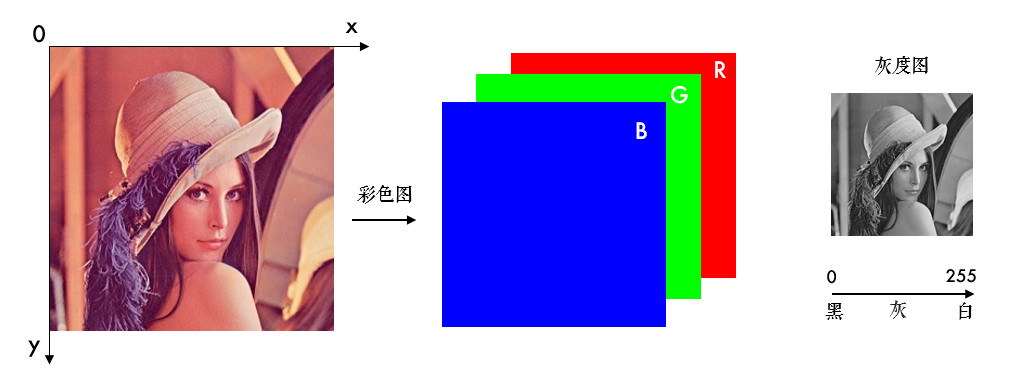
学习如何加载图片,显示并保存图片。图片等可到文末引用处下载。
目标
- 加载图片,显示图片,保存图片
- OpenCV 函数:
cv2.imread(),cv2.imshow(),cv2.imwrite()
教程
大部分人可能都知道电脑上的彩色图是以 RGB(红 - 绿-蓝,Red-Green-Blue) 颜色模式显示的,但 OpenCV 中彩色图是以 B-G-R 通道顺序存储的,灰度图只有一个通道。
图像坐标的起始点是在左上角,所以行对应的是 y,列对应的是 x:
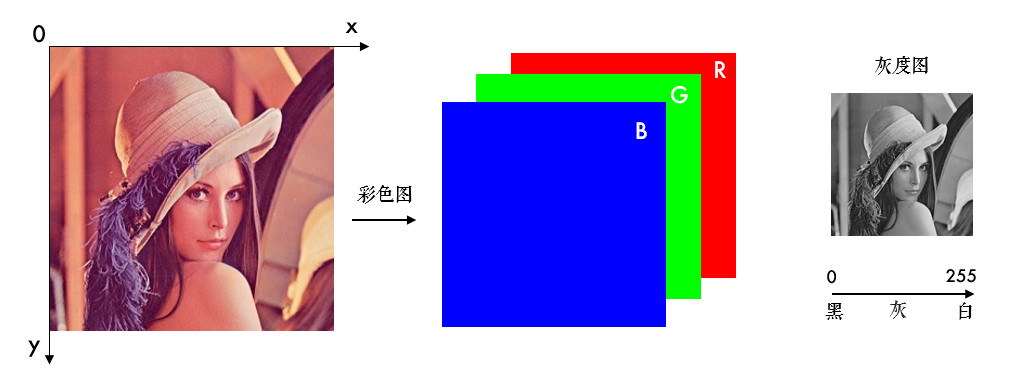
加载图片
使用cv2.imread()来读入一张图片:
import cv2
# 加载灰度图
img = cv2.imread('lena.jpg', 0)
- 参数 1:图片的文件名
- 如果图片放在当前文件夹下,直接写文件名就行,如'lena.jpg'
- 否则需要给出绝对路径,如'D:\OpenCVSamples\lena.jpg'
- 参数 2:读入方式,省略即采用默认值
cv2.IMREAD_COLOR:彩色图,默认值(1)cv2.IMREAD_GRAYSCALE:灰度图(0)cv2.IMREAD_UNCHANGED:包含透明通道的彩色图(-1)
经验之谈:路径中不能有中文噢,并且没有加载成功的话是不会报错的,
print(img)的结果为 None,后面处理才会报错,算是个小坑。
显示图片
使用cv2.imshow()显示图片,窗口会自适应图片的大小:
cv2.imshow('lena', img)
cv2.waitKey(0)
参数 1 是窗口的名字,参数 2 是要显示的图片。不同窗口之间用窗口名区分,所以窗口名相同就表示是同一个窗口,显示结果如下:
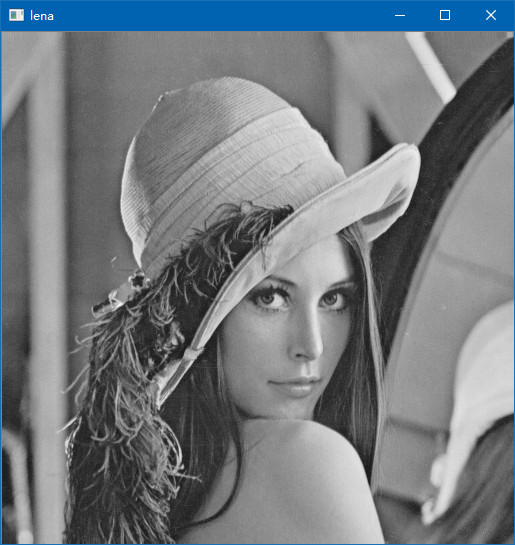
cv2.waitKey()是让程序暂停的意思,参数是等待时间(毫秒 ms)。时间一到,会继续执行接下来的程序,传入 0 的话表示一直等待。等待期间也可以获取用户的按键输入:k = cv2.waitKey(0)(练习 1)。
我们也可以先用cv2.namedWindow()创建一个窗口,之后再显示图片:
# 先定义窗口,后显示图片
cv2.namedWindow('lena2', cv2.WINDOW_NORMAL)
cv2.imshow('lena2', img)
cv2.waitKey(0)
参数 1 依旧是窗口的名字,参数 2 默认是cv2.WINDOW_AUTOSIZE,表示窗口大小自适应图片,也可以设置为cv2.WINDOW_NORMAL,表示窗口大小可调整。图片比较大的时候,可以考虑用后者。
保存图片
使用cv2.imwrite()保存图片,参数 1 是包含后缀名的文件名:
cv2.imwrite('lena_gray.jpg', img)
Nice,是不是很简单呐,再接再厉噢(●'◡'●)
小结
cv2.imread()读入图片、cv2.imshow()显示图片、cv2.imwrite()保存图片。
练习
- 打开 lena.jpg 并显示,如果按下's',就保存图片为'lena_save.bmp',否则就结束程序。
- Matplotlib 是 Python 中常用的一个绘图库,请学习番外篇:无损保存和 Matplotlib 使用。